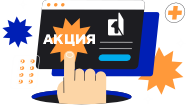Как вести и просматривать историю печати принтера
1 мин.

Многие задаются вопросом, как посмотреть историю печати принтера за определенное время? На самом принтере и в Windows предусмотрена такая возможность, но только в том случае, если на устройстве включена соответственная опция, а сам принтер имеет встроенную функцию показа печатной истории.
Итак, открываем Панель управления и выбираем раздел «Принтеры и факсы». При помощи правой кнопки мыши выбираем принтер, который необходим для запуска функции протоколирования. Затем открываем в меню «Свойства» принтера и входим во вкладку «Дополнительно», там должен быть отмеченный галочкой пунктик «Вести журнал сообщений очереди печати».
Если в случае захода в данный пункт отметка в нем уже поставлена, то Windows уже производит сохранение истории печати. Кликаете «ОК», тем самым подтверждая обновленные настройки. После этого в папке «С: \ WINDOWS\system32\spool\PRINTERS», будет находиться история печати вашего принтера. Предоставляться информация об истории печати будет в двух форматах, SHD и SPL. Изучить данные файлы вы сможете при помощи программы SplViewer.
Стоит так же отметить, что есть принтеры, в меню которых находится функция просмотра истории печати. В соответствии с моделью принтера, история печати и ее настройки могут быть в различных пунктах меню. В большинстве случаев они находятся в администраторских настройках. При помощи пункта «Сохранить историю печати» у вас будет возможность активизировать историю печати и продолжать дальнейшую запись истории печати.
Итак, открываем Панель управления и выбираем раздел «Принтеры и факсы». При помощи правой кнопки мыши выбираем принтер, который необходим для запуска функции протоколирования. Затем открываем в меню «Свойства» принтера и входим во вкладку «Дополнительно», там должен быть отмеченный галочкой пунктик «Вести журнал сообщений очереди печати».
Если в случае захода в данный пункт отметка в нем уже поставлена, то Windows уже производит сохранение истории печати. Кликаете «ОК», тем самым подтверждая обновленные настройки. После этого в папке «С: \ WINDOWS\system32\spool\PRINTERS», будет находиться история печати вашего принтера. Предоставляться информация об истории печати будет в двух форматах, SHD и SPL. Изучить данные файлы вы сможете при помощи программы SplViewer.
Стоит так же отметить, что есть принтеры, в меню которых находится функция просмотра истории печати. В соответствии с моделью принтера, история печати и ее настройки могут быть в различных пунктах меню. В большинстве случаев они находятся в администраторских настройках. При помощи пункта «Сохранить историю печати» у вас будет возможность активизировать историю печати и продолжать дальнейшую запись истории печати.